win10如何设置右键菜单选项 win10鼠标右键菜单清理方法
随着Win10操作系统的普及,许多用户纷纷开始关注如何设置右键菜单选项以及如何进行鼠标右键菜单的清理,毕竟一个方便而实用的右键菜单选项能够大大提升我们的操作效率,而清理鼠标右键菜单则可以让我们的界面更加整洁和易用。在本文中我们将详细介绍Win10如何设置右键菜单选项以及如何进行鼠标右键菜单的清理方法,希望能够帮助到大家解决相关问题。
方法如下:
1.由于一些右键菜单在电脑设置为隐藏,需要先将其正常显示,打开电脑中的【此电脑】,然后点击上方菜单栏中的查看按钮,将隐藏的项目前面打勾,也就是显示隐藏的内容。
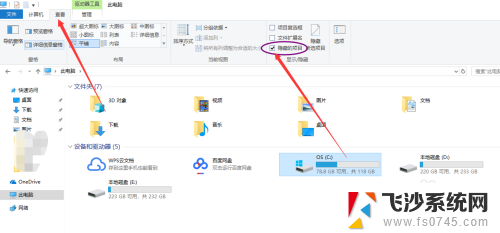
2.接着进入到系统盘中,一般都是安装到C盘中。进入路径为C:\Users\ASUS\AppData\Roaming\Microsoft\Windows\SendTo,其中部分可能为中文,该文件夹下的内容就是右键鼠标发送到的内容啦。
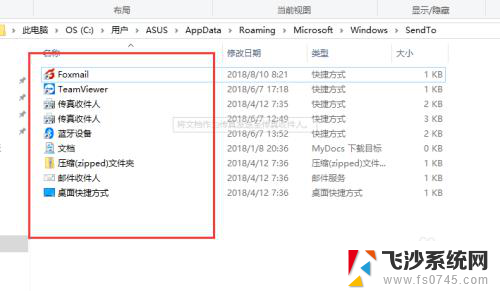
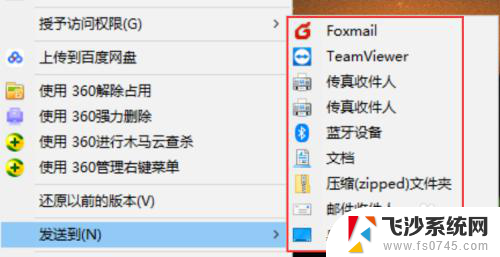
3.但是这不仅仅是我们需要删除的右键菜单内容,这里小编选择进入注册表方式关闭。同时按下电脑键盘的WIN+R键,调用出运行命令对话框,输入regedit,点击确定或按下回车键。
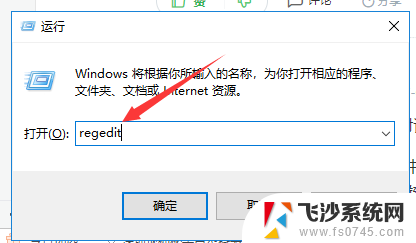
4.进入到注册表编辑器后,依次打开路径为计算机\HKEY_CLASSES_ROOT\*\shellex\ContextMenuHandlers。该文件夹下的内容均为文件右键显示的菜单内容,有些是英文,不过基本都能认清楚,可以选择性的删除一些。
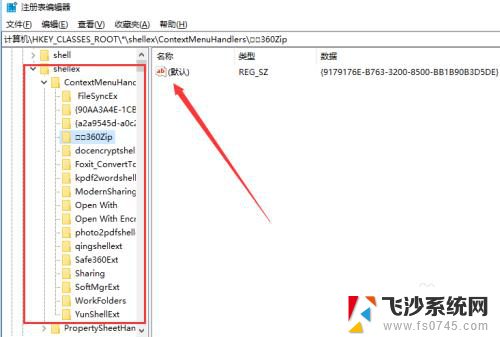
5.当然,也可以下载右键管家这种实用性较强的软件来管理鼠标右键菜单,打开首页后,点击上方的管理菜单,如下图所示。
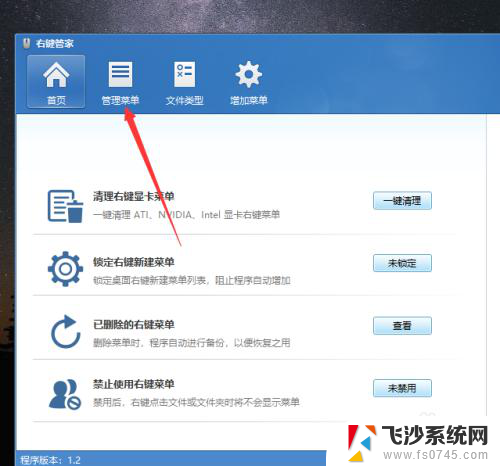
6.在管理菜单界面下,可以对不同文件右键显示的内容进行管理,删除或添加,就看自己了,非常方便。
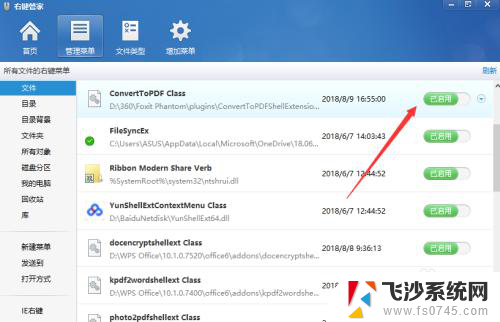
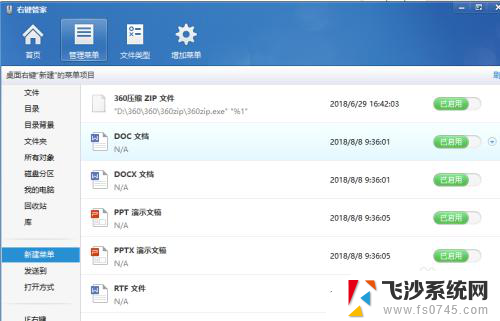
以上是关于如何设置 win10 右键菜单选项的全部内容,如果您有任何疑问,请参考小编提供的步骤进行操作,希望本文能够对您有所帮助。
win10如何设置右键菜单选项 win10鼠标右键菜单清理方法相关教程
-
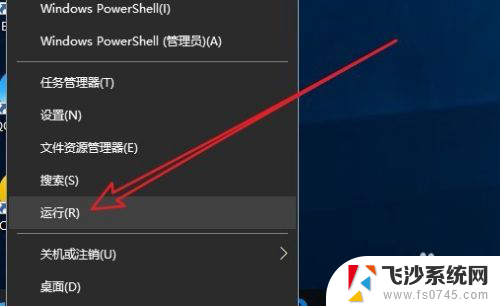 鼠标右键清理 Win10右键菜单项如何清理
鼠标右键清理 Win10右键菜单项如何清理2024-08-13
-
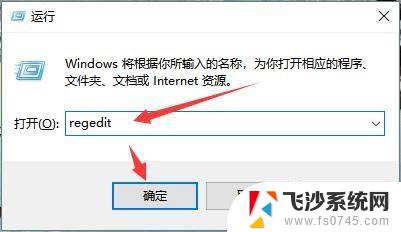 win10如何更改鼠标右键选项 Win10电脑怎样更改鼠标右键菜单选项
win10如何更改鼠标右键选项 Win10电脑怎样更改鼠标右键菜单选项2024-04-14
-
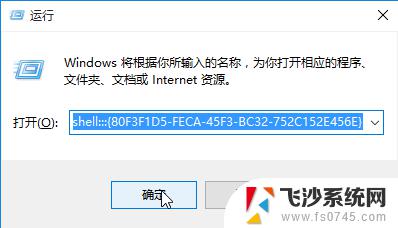 桌面右键菜单在左边 如何将win10鼠标右键菜单从左边改回右边
桌面右键菜单在左边 如何将win10鼠标右键菜单从左边改回右边2023-09-30
-
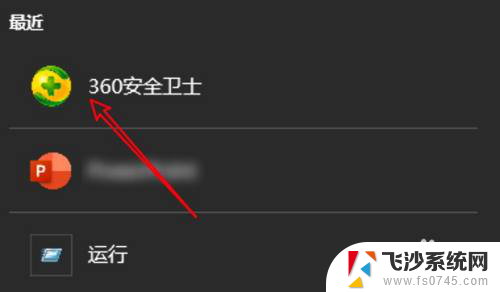 win 10 右键菜单编辑 win10右键菜单编辑软件
win 10 右键菜单编辑 win10右键菜单编辑软件2024-10-08
- 如何删除鼠标右键选项 Win10鼠标右键杂项删除方法
- 在电脑主板上怎么右键启动 Win10开始菜单右键菜单添加快捷启动项步骤
- win10右键打开方式不见了 Win10右键菜单没有打开方式菜单怎么办
- windows10右键没有新建文件夹 win10右键菜单没有新建文件夹选项如何解决
- win10新建文本文件 win10右键菜单没有创建txt文本文档选项怎么办
- 电脑开始左键点不了右键可以 Win10开始菜单左键点击无效右键能用怎么解决
- win8.1开始菜单改win10 Windows 8.1 升级到 Windows 10
- 文件:\windows\system32\drivers Win10系统C盘drivers文件夹可以清理吗
- windows10移动硬盘在电脑上不显示怎么办 移动硬盘插上电脑没有反应怎么办
- windows缓存清理 如何清理Win10系统缓存
- win10怎么调电脑屏幕亮度 Win10笔记本怎样调整屏幕亮度
- 苹果手机可以连接联想蓝牙吗 苹果手机WIN10联想笔记本蓝牙配对教程
win10系统教程推荐
- 1 苹果手机可以连接联想蓝牙吗 苹果手机WIN10联想笔记本蓝牙配对教程
- 2 win10手机连接可以卸载吗 Win10手机助手怎么卸载
- 3 win10里此电脑的文档文件夹怎么删掉 笔记本文件删除方法
- 4 win10怎么看windows激活码 Win10系统激活密钥如何查看
- 5 电脑键盘如何选择输入法 Win10输入法切换
- 6 电脑调节亮度没有反应什么原因 Win10屏幕亮度调节无效
- 7 电脑锁屏解锁后要按窗口件才能正常运行 Win10锁屏后程序继续运行设置方法
- 8 win10家庭版密钥可以用几次 正版Windows10激活码多少次可以使用
- 9 win10系统永久激活查询 如何查看Windows10是否已经永久激活
- 10 win10家庭中文版打不开组策略 Win10家庭版组策略无法启用怎么办